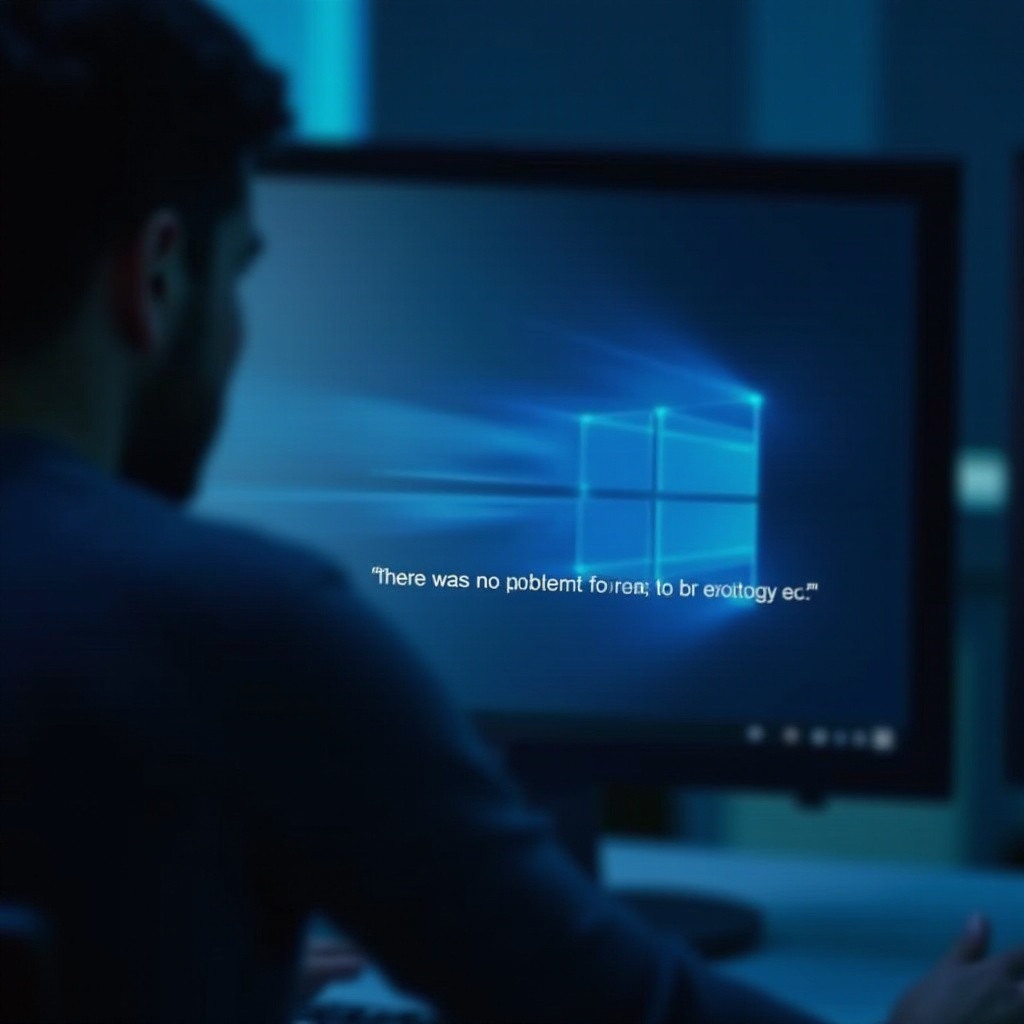소개
컴퓨터를 효율적으로 탐색하기 위해서는 단축키를 효과적으로 사용하는 방법을 아는 것이 중요합니다. 윈도우 11에서 화면을 회전시키는 것도 마찬가지입니다. 화면 회전은 코딩, 디자인, 혹은 단순한 독서 시에도 유용하게 사용될 수 있습니다. 단축키를 사용하여 빠르게 화면을 회전할 수 있으면 시간을 절약하고 생산성을 높일 수 있습니다. 이 포괄적인 가이드를 통해 윈도우 11의 이 유용한 기능을 활용하고, 화면 회전을 위한 대체 방법을 탐색하며, 직면할 수 있는 일반적인 문제를 해결하는 방법을 알아보겠습니다. 이 작지만 강력한 기능의 힘을 풀어보겠습니다.

화면을 회전하는 이유는 무엇인가요?
화면 회전은 단순히 시각적 방향을 변경하는 것뿐만 아니라 효율성과 인체공학과 관련이 있습니다. 프로그래밍이나 디자인을 하는 사람들에게 세로 공간을 최적화하여 활용하는 것은 획기적인 변화를 가져올 수 있습니다. 회전된 화면은 긴 코드 라인이나 디자인 문서를 표시하여 스크롤의 필요성을 줄이고 시간을 절약해 줍니다. 또한 편안함을 높이고 피로를 줄이는 것을 목표로 하는 인체공학적 환경에서 중요한 역할을 합니다. 전문가들의 작업 환경에만 국한되지 않으며, 일반 사용자들도 특히 미디어를 활용할 때 혜택을 받을 수 있습니다. 화면을 세로 모드로 회전시킴으로써 전자책이나 기사를 읽을 때 인쇄된 페이지를 들고 있는 자연스러운 느낌을 제공할 수 있습니다.

Windows 11에서 화면을 회전시키기 위한 단축키 사용 방법
단축키를 사용하여 작업을 빠르게 완료하는 것은 현대 컴퓨팅의 큰 장점 중 하나입니다. Windows 11은 단순한 키스트로크로 화면을 회전시키는 것을 쉽게 만들어줍니다. 화면을 회전시키는 단축키를 효과적으로 사용하는 방법은 다음과 같습니다:
- 단축키 식별: 화면을 회전시키는 표준 단축키는 ‘Ctrl + Alt + 방향키’입니다. 각 방향키는 다른 회전에 해당합니다:
- 위쪽 화살표: 기본 가로 모드
- 오른쪽 화살표: 90도 회전 (세로 모드)
- 아래쪽 화살표: 180도 회전 (거꾸로)
-
왼쪽 화살표: 270도 회전 (세로 모드, 반대 방향)
-
단축키 적용: ‘Ctrl + Alt’키를 함께 누르고, 원하는 회전에 해당하는 방향키를 누릅니다.
-
회전 확인: 단축키 입력 후 화면이 해당 회전 방향으로 회전해야 합니다. 그렇지 않다면 그래픽 드라이버가 최신인지 확인하세요. 업데이트가 필요한 드라이버가 있으면 이 기능에 문제가 있을 수 있습니다.
이 단축키를 숙달함으로써 작업 흐름의 효율성을 높이고, 작업 및 여가 경험 모두를 개선할 수 있습니다.

Windows 11의 화면 회전을 위한 대체 방법
단축키가 효율적이지만, 대체 방법은 특정 상황이나 시각적 접근을 선호하는 사용자에게 더 적합할 수 있는 옵션을 제공합니다.
디스플레이 설정 사용
단축키가 작동하지 않거나 시각적 접근을 선호하는 경우:
- 데스크탑에서 마우스 오른쪽 클릭: 컨텍스트 메뉴에서 ‘디스플레이 설정’을 선택합니다.
- 방향 설정으로 이동: 디스플레이 설정 창에서 ‘디스플레이 방향’을 찾습니다.
- 원하는 방향 선택: ‘가로,’ ‘세로,’ ‘가로(뒤집기),’ 또는 ‘세로(뒤집기)’ 중에서 선택합니다.
- 변경 사항 적용: ‘적용’을 클릭하고 방향 변경을 확인합니다.
이 방법은 사용자 친화적으로, 정확한 조정을 보장하며 키보드 단축키에 익숙하지 않은 사용자에게 직관적인 접근성을 제공합니다.
그래픽 컨트롤 패널 활용
또 다른 방법은 GPU에 특정한 그래픽 컨트롤 패널을 사용하는 것입니다:
- 그래픽 컨트롤 패널 열기: 데스크탑을 마우스 오른쪽 클릭하고 인텔, NVIDIA, AMD 등 자신의 그래픽 컨트롤 패널을 선택하여 접근합니다.
- 디스플레이 또는 회전 설정 찾기: 디스플레이 설정과 관련된 섹션으로 이동합니다.
- 방향 설정 조정: 원하는 방향 설정을 선택합니다.
- 선택 확인: 변경 사항을 저장하거나 적용하여 확인합니다.
이러한 대안은 화면 방향을 관리하는 여러 가지 방법을 제공하여 기술적인 친숙성 여부에 관계없이 유연한 옵션을 제공합니다.
화면 회전 문제 해결
때때로 화면 회전이 특정 문제로 인해 작동하지 않을 수 있습니다. 여기 이 효과적인 문제 해결 방법이 있습니다:
- 그래픽 드라이버 확인: 모든 디스플레이 기능을 지원하기 위해 최신 상태인지 확인합니다.
- 단축키 바인딩 확인: 다른 프로그램이 단축키 조합을 덮어쓰지 않았는지 확인합니다.
- 잠금 화면 설정 검사: ‘디스플레이 설정’으로 이동하여 방향 잠금이 비활성화되어 있는지 확인합니다.
이러한 단계들을 체계적으로 살펴봄으로써 화면 회전과 관련된 대부분의 문제를 신속하게 해결하고 화면을 효율적으로 사용할 수 있습니다.
화면 회전의 실제 사용 사례
화면 회전을 최대한 활용하면 컴퓨터 사용의 여러 측면에서 혜택을 제공하여 전문적인 환경과 개인 여가 활동 모두에 이점을 제공합니다.
작업 환경
특히 코딩이나 디자인에서, 회전된 화면은 작업 효율을 극대화합니다. 큰 스프레드시트도 이점이 있으며, 문서의 더 많은 부분이 스크롤 없이 표시될 수 있어 더 빠른 데이터 입력 또는 분석을 용이하게 합니다. 이 설정은 많은 내용을 한 번에 볼 수 있어 생산성을 높일 수 있는 긴 문서를 작성하거나 편집할 때 특히 유리합니다.
엔터테인먼트 및 게임
전자책이나 디지털 만화 독서, 특정 게임을 할 때 세로 모드는 더욱 풍부한 경험을 제공합니다. 특히 작은 모니터에서는 더욱 몰입감 있고 편안한 시청 각도를 제공합니다. 최신 만화를 읽거나 전자책을 탐독할 때 화면을 회전시키면 휴식을 위한 완벽한 시청 각도를 제공할 수 있습니다.
결론
단축키 또는 대체 방법을 통해 Windows 11의 화면 회전은 생산성 및 개인 사용에서 유연성과 효율성을 제공합니다. 이러한 기술을 숙달함으로써, 화면 작업이 작업과 조화를 이루도록 하여 최적화된 사용자 경험을 제공합니다. 이러한 기술로 모든 사용자는 작업에 상관없이 최대의 편안함과 생산성을 위해 디스플레이를 맞춤화할 수 있습니다.
자주 묻는 질문
바로 가기가 작동하지 않을 때 화면 회전을 어떻게 활성화할 수 있나요?
바로 가기가 작동하지 않으면 디스플레이 설정이나 그래픽 제어판을 사용하여 수동으로 화면 방향을 조정해 보십시오.
화면을 회전시키면 디스플레이 성능에 영향을 미치나요?
일반적으로 화면을 회전시키는 것은 디스플레이 성능에 영향을 미치지 않습니다. 성능 문제가 발생할 경우, 시스템 드라이버가 오래되어 발생할 수 있으므로 업데이트해야 합니다.
화면 방향이 잘못 회전된 경우 어떻게 재설정 하나요?
‘Ctrl + Alt + 위쪽 화살표’ 바로 가기를 사용하여 기본 가로 모드로 재설정하거나 디스플레이 설정을 사용하여 원하는 방향을 수동으로 선택하고 적용하십시오.